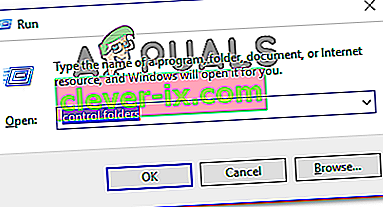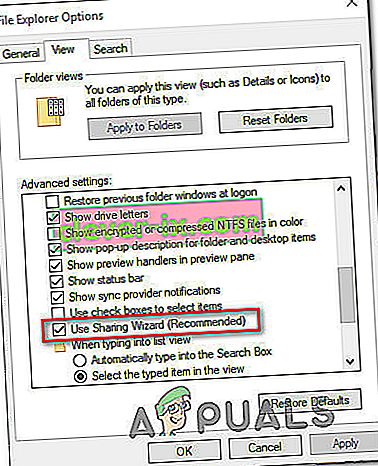Několik uživatelů systému Windows se na nás obracelo s otázkami poté, co nebylo možné uložit provedené úpravy do tabulky aplikace Excel. Jak se ukázalo, pokaždé, když se pokusí něco uložit, zastaví je chybová zpráva, že se jedná o „narušení sdílení“ týkající se souboru Excel. Problém není výhradní pro určitou verzi systému Windows, protože se údajně vyskytuje v systémech Windows 7, Windows 8.1 a Windows 10.

Co způsobuje chybu narušení sdílení v aplikaci Microsoft Excel?
Zkoumali jsme tento konkrétní problém analýzou různých uživatelských sestav a oprav, které většina postižených uživatelů nasadila za účelem vyřešení tohoto problému. Jak se ukázalo, existuje několik různých viníků, kteří by mohli v Microsoft Excel skončit produkováním této chyby narušení sdílení.
- Indexování souboru Excel není povoleno - Ve většině případů k tomuto konkrétnímu problému dochází v situacích, kdy je soubor Excel umístěn uvnitř složky, která není nakonfigurována tak, aby umožňovala indexování souborů uvnitř. Pokud je tento scénář použitelný, budete moci problém vyřešit úpravou nastavení Upřesnit atributy konkrétní složky.
- Průvodce sdílením je zakázán - Jak se ukázalo, Excel a většina ostatních programů v sadě Office vyžaduje, aby byl Průvodce sdílením povolen, aby správně fungoval. Někteří uživatelé nahlásili, že problém byl vyřešen poté, co znovu povolili Průvodce sdílením prostřednictvím nabídky Možnosti složky.
- AV třetí strany zabíjí soubor aplikace Excel - Je také známo, že několik AV sad třetích stran (včetně Comodo, AVG, AVAST, McAfee a Malwarebytes) produkuje tuto chybu tím, že udržuje soubor zaneprázdněný, zatímco se Excel pokouší přes něj psát. Pokud je tento scénář použitelný, měli byste být schopni problém vyřešit deaktivací ochrany vašeho AV v reálném čase nebo přechodem k integrované možnosti zabezpečení (Windows Defender)
Pokud se v současné době potýkáte se stejnou chybou, tento článek vám poskytne kolekci průvodců řešením problémů. Níže najdete kolekci metod, které ostatní uživatelé v podobné situaci úspěšně použili k opravě chyby narušení sdílení v aplikaci Microsoft Excel. Každá z možných oprav uvedených níže je potvrzena jako účinná alespoň u jednoho ovlivněného uživatele.
Pro dosažení nejlepších výsledků vám doporučujeme postupovat v pořadí, v jakém jsou uvedeny, protože jsme je objednali podle efektivity a obtížnosti. Jedna z níže uvedených metod by měla problém vyřešit bez ohledu na viníka, který jej nakonec způsobí
Pojďme začít!
Metoda 1: Povolení indexování souboru aplikace Excel
Jak se ukázalo, hlavním důvodem této chyby je, pokud je soubor aplikace Excel umístěn ve složce, která není nakonfigurována tak, aby umožňovala indexování obsahu uvnitř souborů. Novější verze aplikace Excel se nehrají dobře se složkami, které nemají povolený tento pokročilý atribut, takže je výsledkem chyba narušení sdílení.
Několik postižených uživatelů uvedlo, že se jim podařilo tento problém vyřešit úpravou rozšířených atributů odpovědné složky tak, aby bylo umožněno indexování souborů uvnitř. Zde je stručný průvodce, jak to provést:
- Ukončete aplikaci Excel úplně a zkontrolujte, zda na pozadí neběží žádné instance sady Microsoft Office, a to zaškrtnutím ikony na liště.
- Přejděte do složky, která obsahuje daný soubor, klikněte na ni pravým tlačítkem myši a v místní nabídce vyberte Vlastnosti .
- Na obrazovce Vlastnosti vyberte kartu Obecné , přejděte do části Atributy a klikněte na přidružené tlačítko Upřesnit .
- V okně Pokročilé atributy přejděte do atributů Archivovat a Rejstřík a zaškrtněte políčko přidružené k Povolit souborům v této složce mít kromě vlastností souboru i indexovaný obsah .
- Kliknutím na OK a poté Použít uložte změny, poté znovu spusťte Excel a zkontrolujte, zda při pokusu o uložení změn do tohoto souboru stále dochází k chybě narušení sdílení.

Pokud stále dochází k stejné chybě, přejděte dolů k další metodě níže.
Metoda 2: Povolení průvodce sdílením
Dalším poměrně častým viníkem, který může být zodpovědný za chybu narušení sdílení, je deaktivovaný průvodce sdílením. Jak se ukázalo, Excel potřebuje tuto funkci povolenou, aby správně fungoval. Někteří dotčení uživatelé nahlásili, že problém byl vyřešen poté, co znovu povolili Průvodce sdílením prostřednictvím obrazovky Možnosti složky.
Zde je stručný průvodce, jak povolit funkci Průvodce sdílením prostřednictvím nabídky Možnosti složky:
- Stisknutím klávesy Windows + R otevřete dialogové okno Spustit . Poté zadejte „kontrolní složky“ a stisknutím klávesy Enter otevřete nabídku Možnosti složky .
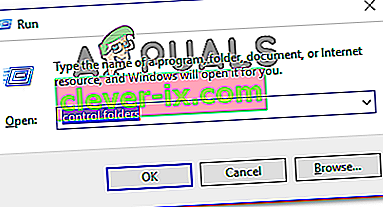
- Jakmile jste na obrazovce Možnosti Průzkumníka souborů , vyberte kartu Zobrazení . Poté přejděte dolů uvnitř možností Pokročilého nastavení, dokud nenajdete Průvodce sdílením sdílení (doporučeno) . Když to uvidíte, ujistěte se, že je zaškrtnuto políčko přidružené k použití Průvodce sdílením sdílení (doporučeno) , poté kliknutím na Použít uložte konfiguraci.
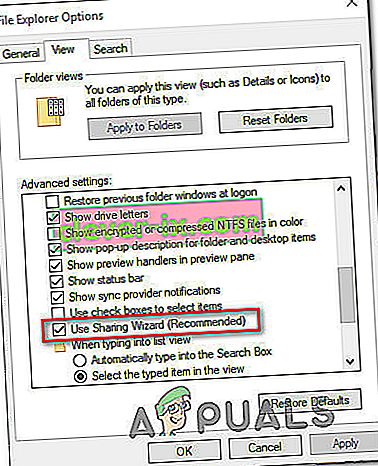
- Po provedení této úpravy restartujte počítač a po dokončení další spouštěcí sekvence zkontrolujte, zda je problém vyřešen.
Pokud se s tímto problémem stále setkáváte, přejděte k další metodě níže.
Metoda 3: Deaktivace AV ochrany v reálném čase od třetí strany
Podle různých zpráv uživatelů může být tento konkrétní problém také způsoben přehnaně ochrannou antivirovou sadou. Je známo, že Comodo Antivirus, AVG, Avast, McAfee a dokonce i prémiová verze Malwarebytes (mohou existovat i jiné) hogg soubor Excel, zatímco Excel se nad ním pokouší psát (během sekvence ukládání), což nakonec způsobí tuto chybu. Jak se ukázalo, program Windows Defender tento problém nemá.
Pokud se také setkáváte s problémem s antivirem třetí strany, zkuste deaktivovat ochranu v reálném čase a zjistěte, zda jste schopni uložit soubor aplikace Excel bez narušení sdílení, když je AV vypnutý. U většiny AV sad třetích stran můžete ochranu v reálném čase deaktivovat pomocí ikony na liště.

V případě, že úspěšně prokážete, že za tuto chybu odpovídá váš AV, máte dvě možnosti, jak se posunout vpřed - AV ponecháte vypnutý při práci v aplikaci Excel, nebo jej úplně odinstalujete a přepnete na Windows Defender (výchozí antivirus).
Pokud se rozhodnete odinstalovat aktuální AV sadu třetí strany, postupujte podle této příručky ( zde ) pro odinstalaci aktuálního bezpečnostního skeneru, aniž byste zanechali zbytky souborů.